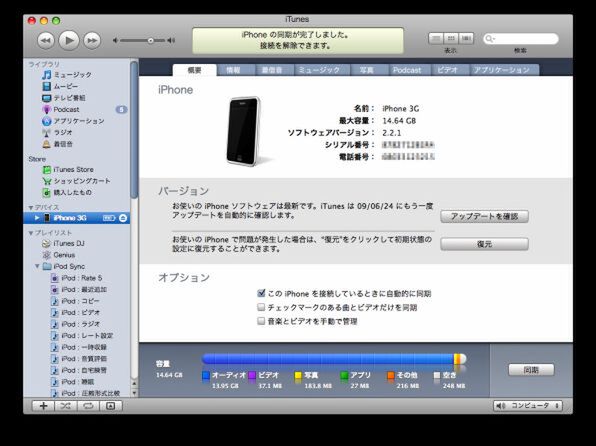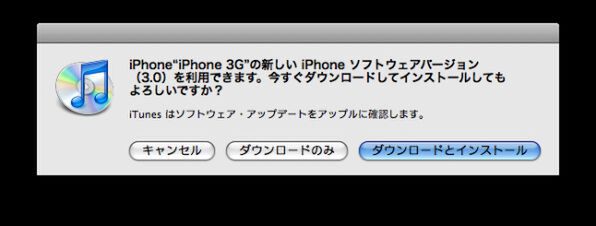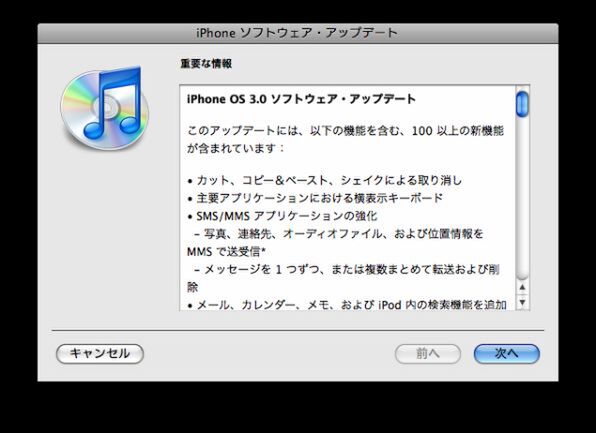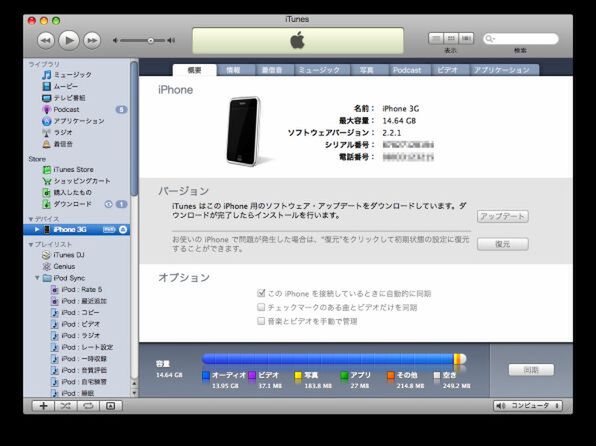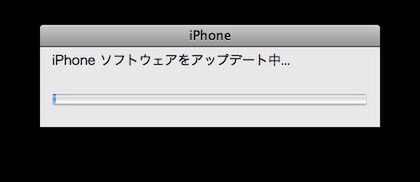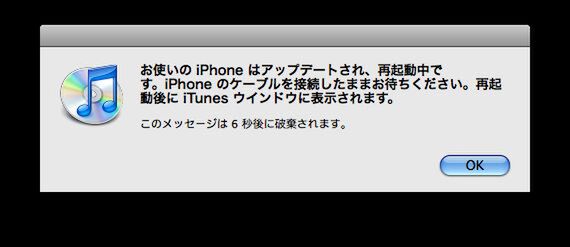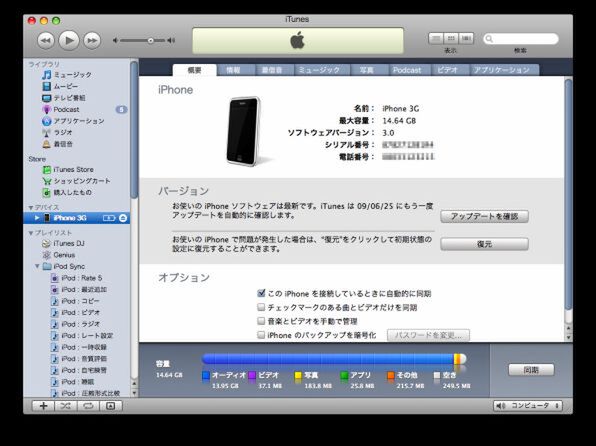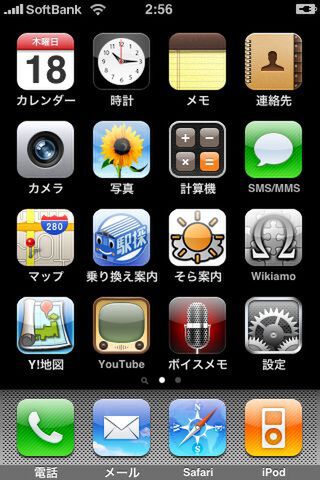日本時間18日午前2時過ぎ、アップルが告知していた通りにiPhone OS 3.0の提供が開始された(関連記事)。iPhone OSのアップデート自体は、iPhone 3G発売以来、これまでに何度か実施されたものと同じ手順だ。もう慣れているという方も多いだろう。
しかし「iPhone for everybody」キャンペーン以降のユーザーなど、今回が「初体験」という方も少なくないはず。ここではアップデートの方法を復習しておこう。
また今回のアップデートでは、対応を望んでいたユーザーも多いであろう「MMS」も利用可能になった。ただ、オリジナルのメールアドレスを使うにはちょっとした確認と設定が必要なので、その点も一緒に解説しておこう。
iPhone OS 3.0へのアップデート
iPhoneのアップデートはiTunes経由で実行する。事前にiTunesを最新版(バージョン8.2以上)にアップデートしておくこと。その上で、iPhoneをPC/MacにDockケーブルで接続して、iTunesを起動しよう。あとは画面の「アップデートを確認」ボタンをクリックすれば、画面の指示に従っていくだけでOKだ。
なお現状、サードパーティー製アプリの中にはiPhone OS 3.0に対応していないものもある。今後の対応が待たれるところだろう。
1.iPhoneをつないでiTunes上で選択
2.ダウンロードとインストールを実行
3.アップデート作業を待つ
4.iPhoneを起動

この連載の記事
-
第9回
iPhone
ついにiPhone 3GS発売! 上戸彩もやってきた -
第8回
iPhone
孫さんもやってきた! iPhone 3GS発売前夜レポート -
第7回
iPhone
これが実機だ! iPhone 3GS、国内最速レビュー【その3】 -
第6回
iPhone
これが実機だ! iPhone 3GS、国内最速レビュー【その2】 -
第5回
iPhone
これが実機だ! iPhone 3GS、国内最速レビュー【その1】 -
第3回
iPhone
iPhone 3G S、予約は18日から 表参道は7時発売! -
第1回
iPhone
HD動画と写真で体験! iPhone 3.0新機能カタログ -
第-1回
iPhone/Mac
全部知りたい! iPhone 3GS & iPhone OS 3.0 - この連載の一覧へ